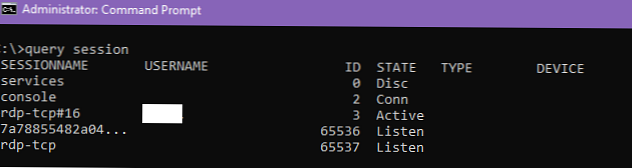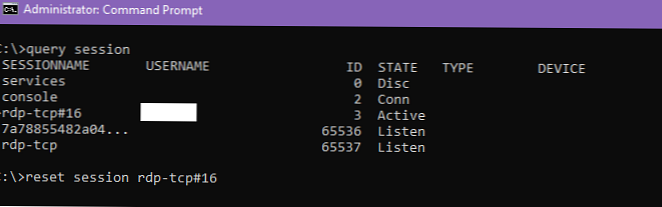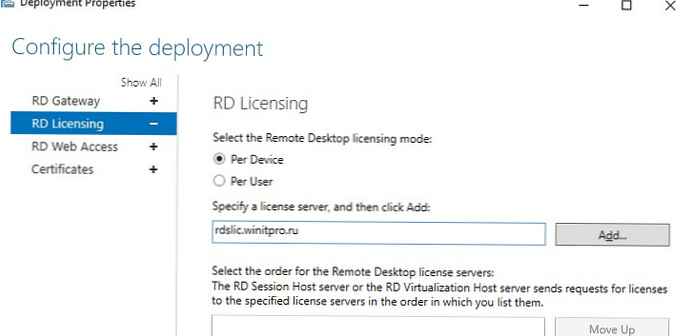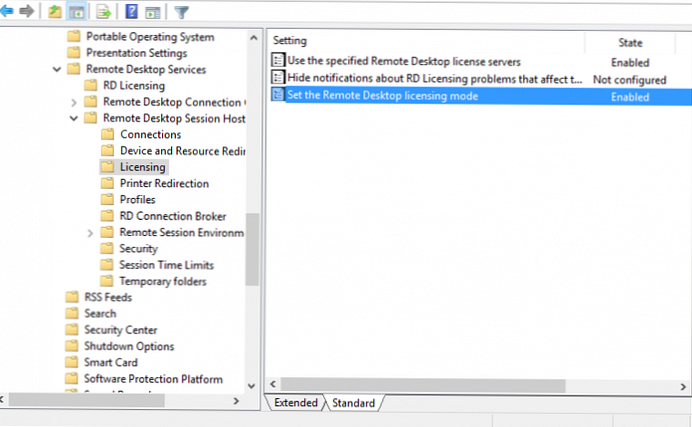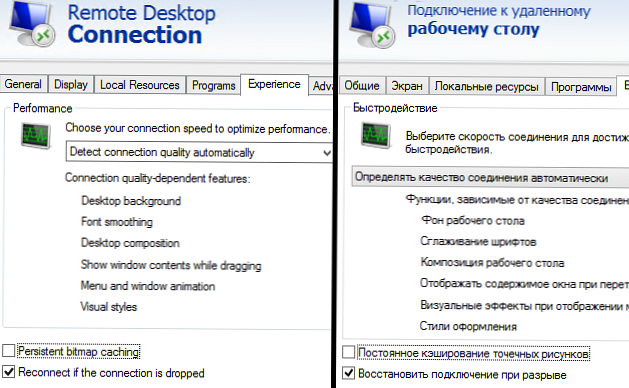Повремено се неки корисници не могу пријавити на РДС сервер фарме Виндовс Сервер путем стандардног рдп клијента са грешком:
Затражена операција не може да се заврши јер су услуге удаљене радне површине тренутно заузете. Покушајте поново за неколико минута. Остали корисници би и даље могли да се пријаве..

Задатак који покушавате да не можете довршити јер су услуге удаљене радне површине тренутно заузете. Покушајте поново за неколико минута. Остали корисници би и даље могли да се пријаве.
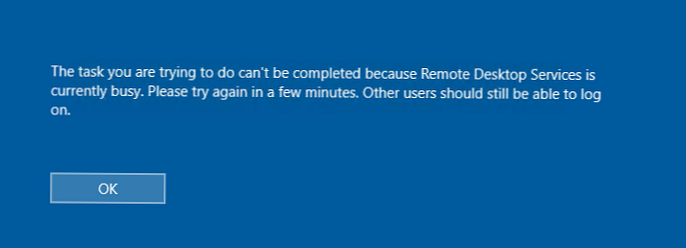
Такође смо се неколико пута сусрели са овом сликом: на картици Корисници менаџера задатака РДС-а домаћина налази се много корисника који су на сесији суспендовани са именима (4) уместо корисничког имена и са статусом Дисцоннецтед.
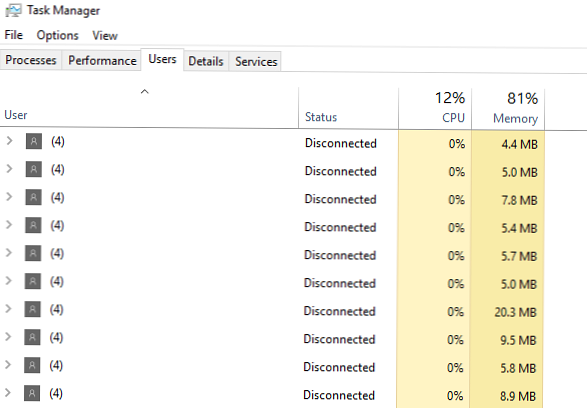
Проблем се појављује на свим верзијама Виндовс Сервер-а: 2008 Р2, 2012 Р2, 2016 и 2019.
До грешке може доћи из различитих разлога:
- Грешка у сервису удаљене радне површине;
- Грешка у процесу цсрсс.еке;
- Проблем са корисничким профилом или са профсвц услугом;
- Недостатак РАМ-а или дисковног простора на РДСХ серверу;
- Нетачне поставке групе смерница.
Нажалост, у овом тренутку не постоји службено решење компаније Мицрософт које би у потпуности решило проблем, све се своди на елиминацију симптома.
Скоро увек, проблем се решава ресетирањем сесије корисника проблема и поновним покретањем РДС сервера, али у изузетним ситуацијама то можда није довољно. Прелазимо на рјешења, почевши од најлакших.
# 1 - Проверите ресурсе РДС сервера
Проверите да ли сервер има довољно ресурса, јер може доћи до ове грешке због недостатка РАМ-а или дисковног простора. Проверите оптерећење РАМ-а и има ли довољно диска на диску на коме је инсталиран оперативни систем (најмање 1 ГБ мора бити бесплатно). Такође проверите дневник догађаја за критичне РДС грешке..
Ако има довољно ресурса, пређите на следећу опцију..
# 2 - Поништавање корисничке сесије и прекид прекиданих процеса у РДС сесији
Прво покушајмо да пронађемо и на силу ресетујемо сесију корисника који се не може пријавити на РДС сервер. У управитељу задатака, на картици Корисници, пронађите жељеног корисника и кликните „Одјави се“ кроз контекстни мени. У већини случајева то је довољно, али понекад у управитељу задатака можете пронаћи пуно прекиданих сесија са именом „(4)“ уместо корисничког имена. У правилу ће бити присутна 4 процеса:
- Процес извршавања клијентског сервера (цсрсс.еке)
- Десктоп Виндовс Манагер (двм.еке)
- Апликација за пријаву у Виндовс (винлогон.еке)
- Кориснички интерфејс за пријаву у Виндовс
Пре свега, покушајте да прекинете све обешене сесије са (4) преко управитеља задатака, као што је горе описано. Ако то не помаже, онда је најбоље да поново покренете сервер, али често не постоји таква могућност, па покушавамо да решимо проблем без поновног покретања:
- Покрените наредбени редак као администратор и унесите:
сесија упита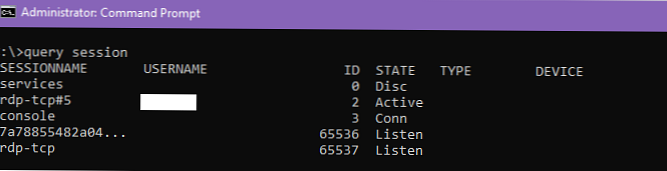 Приказаће се свим корисницима и њиховим сесијама на терминалском серверу. Излаз команде има 3 интересантна ступаца: СЕССИОННАМЕ, УСЕРНАМЕ и ИД. Пронађите корисника (4) и његов одговарајући ИД у овом примеру ИД 2. Морамо да довршимо процес цсрсс.еке који се одвија у оквиру ове сесије, прво га пронађемо.
Приказаће се свим корисницима и њиховим сесијама на терминалском серверу. Излаз команде има 3 интересантна ступаца: СЕССИОННАМЕ, УСЕРНАМЕ и ИД. Пронађите корисника (4) и његов одговарајући ИД у овом примеру ИД 2. Морамо да довршимо процес цсрсс.еке који се одвија у оквиру ове сесије, прво га пронађемо. - У командној линији откуцајте:
процес упита / ид 2 Наредба ће приказати све процесе који се изводе у овој сесији. Морамо пронаћи поступак цсрсс.еке и његов одговарајући ПИД. У мом случају, ПИД ће бити 5140. Морамо да завршимо овај процес..
Наредба ће приказати све процесе који се изводе у овој сесији. Морамо пронаћи поступак цсрсс.еке и његов одговарајући ПИД. У мом случају, ПИД ће бити 5140. Морамо да завршимо овај процес.. - Проверите менаџера задатака. Отворите управитељ задатака, идите на картицу Детаљи и пронађите ПИД и поступак који вам је потребан.
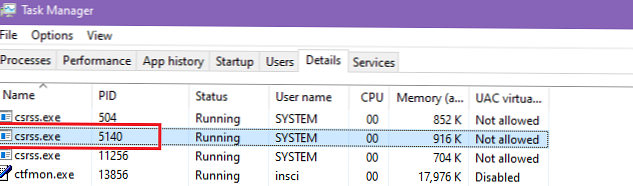 Ако вам потребан ПИД одговара процесу цсрсс.еке, прекините процес кроз контекстни мени и крај задатка или преко командне линије:
Ако вам потребан ПИД одговара процесу цсрсс.еке, прекините процес кроз контекстни мени и крај задатка или преко командне линије: тасккилл / Ф / ПИД 5140
То се мора учинити са сваким корисником „(4)“, ако их има неколико.
# 3 - Ресетовање корисничке сесије путем командне линије
Ако нисте успели да се одјавите „проблематични“ корисник преко управитеља задатака, можете покушати да ресетујете сесију корисника кроз командну линију.
- Покрените командни редак као администратор и уђите
сесија упита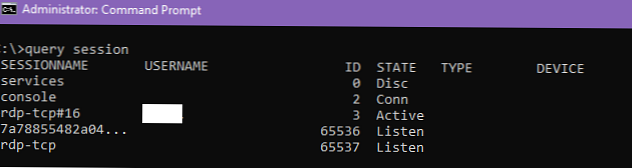
Копирајте СЕССИОННАМЕ проблематичног корисника.
- Унесите
ресетовање сесије. Уместо тога, унесите име сесије која вам је потребна, као што је приказано на снимку заслона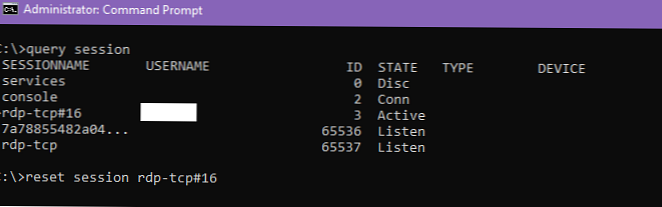
- Покрените командни редак као администратор и уђите
То се мора обавити са сваким проблематичним корисником. Сада можете покушати да се пријавите, проблем би требало да буде решен. Ако имате могућност поновног покретања сервера, онда је боље да то урадите.
# 4 - Проверите подешавања лиценци за РДС хост
Проверите да ли су исправни сервер за лиценцирање и врста лиценце (ЦАЛ по кориснику / ЦАЛ по уређају) наведени на вашем РДСХ хосту.
Једном сам добио грешку „Не могу довршити тражену операцију јер су услуге удаљене радне површине тренутно заузете“, након што сам инсталирао улогу РДСХ заборавио сам одредити адресу сервера помоћу улоге за лиценцирање удаљене радне површине. У овом случају, два корисника су се нормално повезала, а трећи је примио грешку.Адреса сервера са РДС лиценцама може се навести:
- У подешавањима колекције РДС: Задаци -> Уреди својства размештања -> РД лиценцирање;
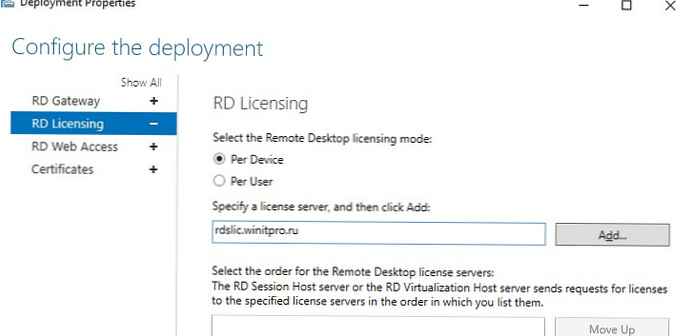
- Преко ГПО-а: Користите наведене сервере лиценци удаљене радне површине (Конфигурација рачунара -> Политике -> Админ шаблони -> Компоненте Виндовс -> Услуге удаљене радне површине -> Хост удаљене радне површине -> Лиценцирање)
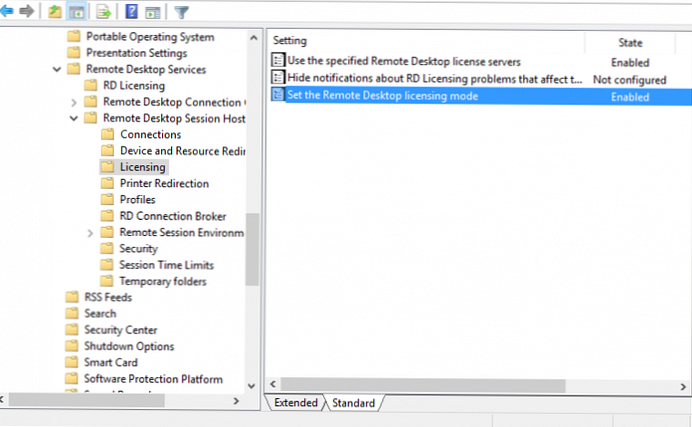
- Коришћење ПоверСхелл-а (погледајте чланак „Режим лиценцирања није постављен за сервер послужитеља удаљене радне површине“).
- У подешавањима колекције РДС: Задаци -> Уреди својства размештања -> РД лиценцирање;
# 5 - Уклоните ограничење РДП веза у ГПО-у
Помоћу групних смерница можете ограничити број истовремених РДС веза. Ово правило је подразумевано онемогућено..
Користећи гпресулт, морате да проверите да ли је полиса омогућена и која вредност је у њој наведена..
- Покрените командни редак као администратор и уђите
гпресулт / Х ц: \ гпресулт.хтмл - Отворите датотеку гпресулт.хтмл која се налази у корену погона Ц. Ово је обична .хтмл датотека, препоручује се отварање путем Интернет Екплорера, јер се можда не приказује исправно у другим прегледачима;
- У одељку Конфигурација рачунара -> Административни предлошци -> Компоненте Виндовс -> Услуге удаљене радне површине -> Хост сесије удаљене радне површине \ Везе пронађи Ограничите број веза, или у претрази на страници откуцајте Ограничите број веза.
- Покрените командни редак као администратор и уђите
Ако не постоји таква политика, онда се она не примењује и нема ограничења броја истовремених веза. Ако постоји полиса и назначен је број истовремених веза, промените њену вредност у потребан број. Групну политику можете да промените пуцањем гпедит.мсц, ако је правило конфигурисано путем ГПО домена, уредите одговарајућу политику путем гпмц.мсц. Након уређивања политике, не заборавите да унесете командну линију гпупдате / форце за тренутно спровођење политике.
# 6 - Прилагођена решења: ако све друго не успе
Ако имате довољно ресурса, у дневнику нема грешака, не можете поново покренути, а ресетовање сесије из неког разлога није помогло, тада бисте требали испробати следеће опције:
- Проверите да на РДС серверу није омогућен режим одвода, што корисницима спречава нове РДП везе:
цхглогон.еке / КУЕРИ. Ако наредба врати поруку „Нови кориснички логотипи су ДИСАБЛЕД, али поновна повезивања са постојећим сесијама су ЕНАБЛЕД", Онемогућите режим одвода:цхглогон.еке / енабле
- У подешавањима РДП везе (мстсц.еке) на мстсц клијенту поништите потврдни оквир „Стално предмеморирање битмапе“;
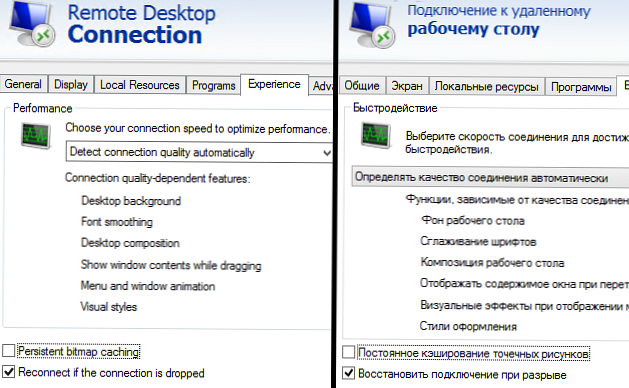
- Поново покрените РДС услугу. У командној линији са администраторским привилегијама откуцајте
нет стоп термсервицеинет старт термсервице. Или поново покрените услугу на даљину користећи ПоверСхелл:Гет-Сервице термсервице -ЦомпутерНаме мск-рдс1 | Поново покрени услугу - Присилити процесе убијања тстхеме.еке;
- Препоручује се применити све најновије исправке за вашу верзију оперативног система Виндовс, користити стандардне алате за ажурирање.
- Проверите да на РДС серверу није омогућен режим одвода, што корисницима спречава нове РДП везе:




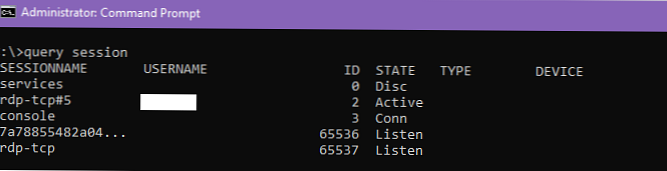 Приказаће се свим корисницима и њиховим сесијама на терминалском серверу. Излаз команде има 3 интересантна ступаца: СЕССИОННАМЕ, УСЕРНАМЕ и ИД. Пронађите корисника (4) и његов одговарајући ИД у овом примеру ИД 2. Морамо да довршимо процес цсрсс.еке који се одвија у оквиру ове сесије, прво га пронађемо.
Приказаће се свим корисницима и њиховим сесијама на терминалском серверу. Излаз команде има 3 интересантна ступаца: СЕССИОННАМЕ, УСЕРНАМЕ и ИД. Пронађите корисника (4) и његов одговарајући ИД у овом примеру ИД 2. Морамо да довршимо процес цсрсс.еке који се одвија у оквиру ове сесије, прво га пронађемо. Наредба ће приказати све процесе који се изводе у овој сесији. Морамо пронаћи поступак цсрсс.еке и његов одговарајући ПИД. У мом случају, ПИД ће бити 5140. Морамо да завршимо овај процес..
Наредба ће приказати све процесе који се изводе у овој сесији. Морамо пронаћи поступак цсрсс.еке и његов одговарајући ПИД. У мом случају, ПИД ће бити 5140. Морамо да завршимо овај процес..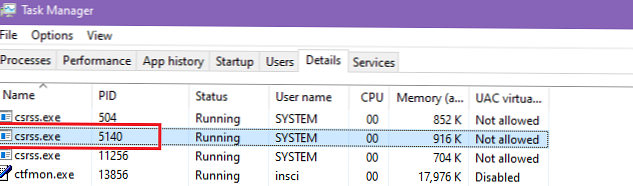 Ако вам потребан ПИД одговара процесу цсрсс.еке, прекините процес кроз контекстни мени и крај задатка или преко командне линије:
Ако вам потребан ПИД одговара процесу цсрсс.еке, прекините процес кроз контекстни мени и крај задатка или преко командне линије: